UGWAVE培训讲义1hrj.docx
《UGWAVE培训讲义1hrj.docx》由会员分享,可在线阅读,更多相关《UGWAVE培训讲义1hrj.docx(47页珍藏版)》请在冰豆网上搜索。
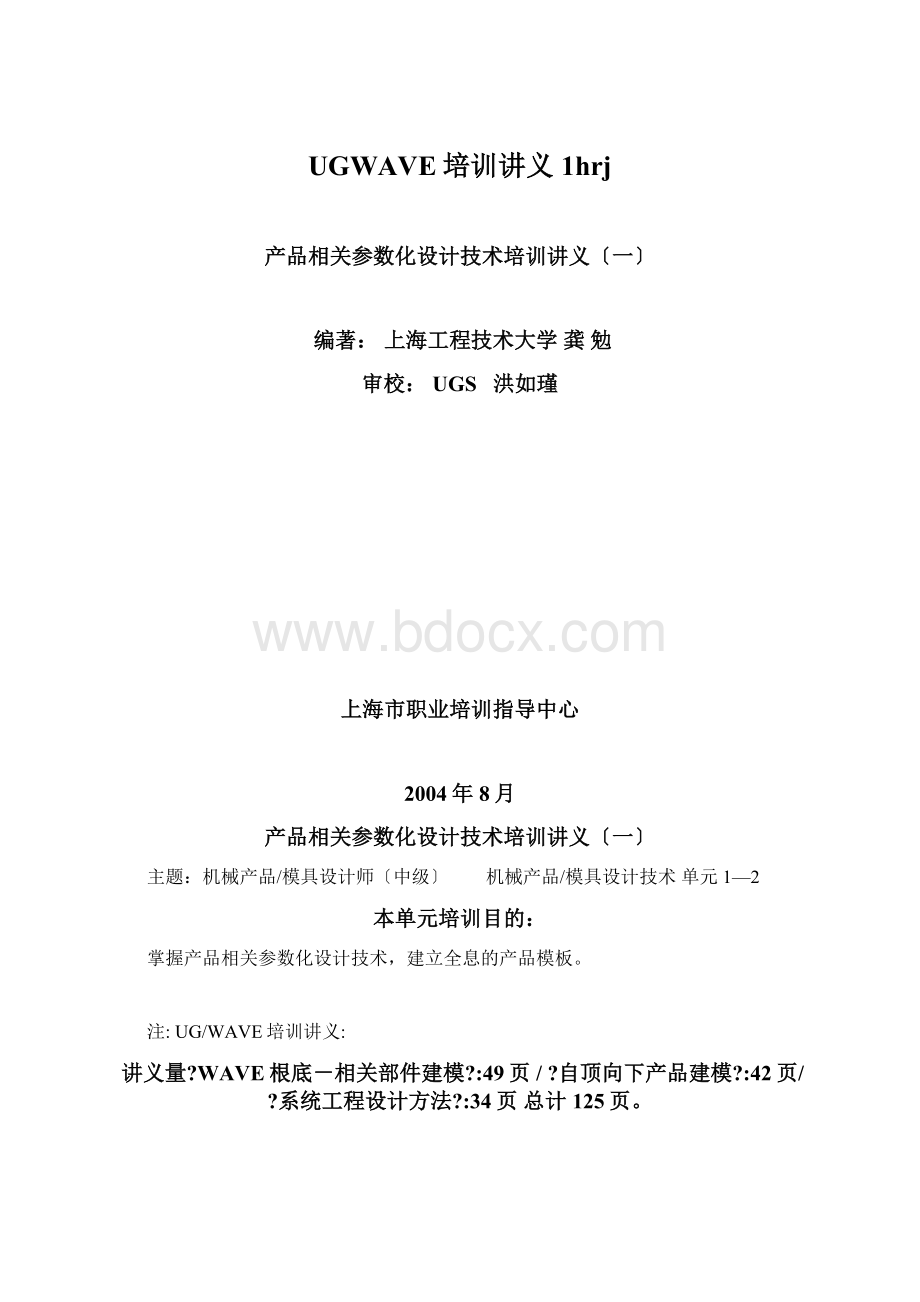
UGWAVE培训讲义1hrj
产品相关参数化设计技术培训讲义〔一〕
编著:
上海工程技术大学龚勉
审校:
UGS洪如瑾
上海市职业培训指导中心
2004年8月
产品相关参数化设计技术培训讲义〔一〕
主题:
机械产品/模具设计师〔中级〕 机械产品/模具设计技术单元1—2
本单元培训目的:
掌握产品相关参数化设计技术,建立全息的产品模板。
注:
UG/WAVE培训讲义:
讲义量?
WAVE根底-相关部件建模?
:
49页/?
自顶向下产品建模?
:
42页/?
系统工程设计方法?
:
34页总计125页。
一、UG/WAVE根底知识
1.WAVE概述
1.1什么是WAVE?
WAVE(What-ifAlternativeValueEngineering)是美国UGS公司在其核心产品Unigraphics(简称UG)上进行的一项软件开发,是一种实现产品装配的各组件间关联建模的技术。
于1997年在UG/V13.0正式推出,到V14进入实用阶段。
目前,UG在2003年推出NX2版本,WAVE技术已开展到更为成熟和实用阶段。
1.2技术背景
回忆CAD技术的开展历史,如果说上一次CAD业界重大变革是八十年代的参数化建模,那么WAVE就是当前CAD技术最新的、最具戏剧性的重大突破。
WAVE通过一种革命性的新方法来优化产品设计并可定义、控制和评估产品模板。
参数化建模技术是针对零件一级的,而UG/WAVE是针对装配级的一种技术,是参数化建模技术与系统工程的有机结合,提供了实际工程产品设计中所需要的自顶向下的设计环境。
目前,在欧美和日本等先进国家已经广泛采用CAD/CAM一体化设计,并将传统车身设计的周期从过去的5~8年整整缩短一半,取得了极大的经济和社会效益。
然而,随着汽车工业的快速开展和人们生活水平的极大提高,用户对汽车的要求也越来越高,从追求性能优越、耐久可靠到乘坐舒适和驾驶平安,目前已开展到追求个性化的车身外形,这无疑是对汽车大批量生产方式的挑战,同时也对汽车车身设计的技术和方法提出了更高的要求。
美国通用汽车公司在五年前就对产品开发提出了新的目标——将原来开发一个车型所需的42个月缩减到18个月,目标是缩到12个月,每年推出多种变型车型;显然,利用目前的零部件级CAD技术方法是无法做到。
为了提高企业的产品更新开发能力,缩短产品的开发周期,UGS适时地推出了带有革命性地全新的产品参数化设计技术WAVE,它是真正的自顶向下的全相关的产品级设计系统,是参数化造型设计与系统工程的有机结合。
1.3技术原理
WAVE技术起源于车身设计,采用关联性复制几何体方法来控制总体装配结构(在不同的组件之间关联性复制几何体),从而保证整个装配和零部件的参数关联性,最适合于复杂产品的几何界面相关性、产品系列化和变型产品的快速设计。
WAVE是在概念设计和最终产品或模具之间建立一种相关联的设计方法,能对复杂产品(如汽车车身)的总装配设计、相关零部件和模具设计进行有效的控制。
总体设计可以严格控制分总成和零部件的关键尺寸与形状,而无需考虑细节设计;而分总成和零部件的细节设计对总体设计没有影响,并无权改变总体设计的关键尺寸。
因此,当总体设计的关键尺寸修改后,分总成和零部件的设计自动更新,从而防止了零部件的重复设计的浪费,使得后续零部件的细节设计得到到有效的管理和再利用,大大缩短了产品的开发周期,提高了企业的市场竞争能力。
1.4技术方法
首先根据产品的总布置要求和造型定义该产品的总体参数〔又称全局参数〕;其次定义产品各大总成和零部件间的控制结构关系(类似于装配结构关系),这种控制结构关系使得产品设计的规那么和标准具体化;第三步再建立产品零部件(子系统、子体)间的相关性。
从而,我们就可以通过少数的总体或全局参数来定义、控制和更改产品设计,以适应快速的市场变化要求。
例如,对轿车来说,车门数、轴距、车身长是全局参数,如果这些总体参数的其中一个发生了改变,无疑都要引起该产品的从上向下的整个变动。
这种更改和对新方案的评估,在采用传统的设计方案时,需要消耗大量的人力、物力和时间。
采用UG/WAVE技术,当某个总体参数改变后,产品会按照原来设定的控制结构、几何关联性和设计准那么,自动地更新产品系统中每一个需要改变的零部件,并确保产品的设计意图和整体性。
WAVE技术是把概念设计与详细设计的变化自始自终地贯穿到整个产品的设计过程中。
实际上WAVE的技术原理同样也适用于工程分析、模具设计和制造中。
可以说,WAVE是对CAD领域的一场全新的革命。
1.5UGWAVE的优点
1.产品设计更加方便快捷;
2.数据的关联性使装配位置和精度得到严格的技术保证(甚至可以不建立配对约束);
3.易于实现模型总体装配的快速自动更新,当产品控制几何体〔装配级〕修改后,相关组件的细节设计自动更新,并为缩短设计周期创造了条件。
4.是概念设计与结构设计的桥梁,概念设计初步完成,细节设计便可同时展开,使并行工程优势得以最大程度的发挥。
5.易于实现产品的系列化和变型产品的快速设计;
6.极大地减少了设计人员重复设计的浪费,大大提高了了企业的市场竞争能力;
7.产品设计管理极为方便高效;
1.6WAVE的主要功能
1.相关的部件间建模〔Inter-partModeling〕:
是WAVE的最根本用法;
2.自顶向下设计(Top-DownDesign):
用总体概念设计控制细节的结构设计;
3.系统工程〔SystemEngineering〕:
采用控制结构方法实现系统建模;
1.7应用范围
WAVE方法可以应用于以下几个方面:
1.定义装配结构和零部件细节设计;
2.制造方案;
3.对概念设计进行评估;
1.7.1.定义装配结构和零部件细节设计
∙定义装配结构:
在装配导航器中,使用MB3弹出菜单中的CreateNewLevel〔图1-1〕可以建立装配结构,该方法与自顶向下〔TopDown〕装配方法相似,两者都可以在执行一个命令中完成建立组件和相关复制几何体到新组件,在建立空组件时〔不复制几何体〕两者相同。
区别在于自顶向下〔TopDown〕装配时复制的几何体没有关联性,而且只能对SolidBody、SheetBody整体复制,不能复制实体、片体上的面、边等。
而WAVE方法采用关联性复制几何体的方法,复制几何体的类型更多,可以包括点〔线或边的控制点〕,线〔实体或片体的边〕,面,体,基准等,在组件中的几何体没有参数,不能编辑。
图1-1建立新组件命令
∙细节设计:
在一个装配结构中,使用WAVE几何连接器或CopyGeometrytoComponent〔图1-2〕可以实现组件之间几何体〔点,线,面,体,边界,基准等〕的关联性复制,一般来讲,关联性复制几何体可以在任意两个组件之间进行,可以是同级组件,也可以在上下组件之间。
图1-2在组件之间关联性复制几何体命令
图1-3是采用WAVE方法建立化油器垫片的例子。
图1-3建立化油器垫片
在上面的例子中,建立化油器垫片的方法是:
首先将化油器壳体上外表关联性复制到垫片组件,再拉伸即可生成垫片零件。
因此,使用WAVE方法使得建模更加方便快捷,另外,当化油器壳体的尺寸、相应外表孔的大小位置改变时,垫片会自动更新,从而保证了两个零件参数的全相关。
1.7.2制造方案
WAVE可以通过关联性连接方法应用于制造加工过程,模拟一系列“在加工过程中〞不同工序的零件模型。
如图1-4所示为一个零件的两个加工工序,首先将毛坯通过WAVE连接生成第一个工序,该工序有两个加工步骤,一是加工底平面,二是加工四个孔;然后再通过WAVE连接方法生成第二个工序,将工序1模型连接到工序2,该工序也包括两个加工步骤,一是车外圆,二是加工一个通孔。
图1-4制造方案
由于零件的相关性,当毛坯编辑修改后,相应工序1、2的模型会自动更新。
对概念设计进行评估
利用WAVE的系统工程方法,通过建立产品控制结构,实现复杂产品的概念设计评估,可以有效地简化设计和缩短产品整体设计的时间,是WAVE技术的另一重要应用。
以轿车设计为例,在概念设计阶段,首先确定轿车的各种根本性能和要求,再由美工人员绘制车身造型效果图,经过评估,确定造型方案。
然后,制作油泥模型,不断地修改调整外形曲面。
由于油泥模型制作和曲面光顺调整需要相当长时间,此时结构设计无法进行,只能等待,使得车身设计的周期难以缩短。
采用WAVE方法,在车身造型根本定型,没有大变动条件下,结构设计可以与油泥模型制作同步进行,在车身曲面需要进行局部调整时,所有细节设计可以实现相关自动更新,大大缩短了结构设计的等待设计,防止了重复设计的浪费。
2.WAVE的根本使用
2.1设置环境变量
使用WAVE模块首先需修改两个文件ug_english.def和ug_metric.def,这两个文件位于UG安装目录UGII子目录下,该文件可以用记事本〔Notepad〕翻开。
需要将缺省的变量如下:
如图1-5所示。
Assemblies_AllowInterPart:
no改为“yes〞;
Assemblies_AllowPromotions:
no改为“yes〞;
图1-5设置环境变量
2.2激活装配导航器的WAVE模式
在装配导航器中,按MB3可以使用独特的WAVE命令,但首先必须激活WAVE模式,激活WAVE方法有二,如图1-6和图1-7所示;
图1-6激活WAVE模式-方法1
图1-7激活WAVE模式-方法2
2.3WAVE相关命令一览
∙在下拉式菜单中使用WAVE命令:
在Assemblies下拉式菜单中,提供了查询、控制和管理组件连接关系的工具,其中WAVE几何连接器和WAVE属性连接器必须进入装配模块〔选择Application→Assemblies〕;
图1-8在下拉式菜单中使用WAVE命令
∙在装配导航器中使用WAVE命令
在装配导航器中可以使用建立组件关联性操作的命令,或使用WAVE几何连接器。
图1-9在装配导航器中使用WAVE命令
说明:
使用WAVE模块需要购置WAVE的License,没有WAVE/License的用户可以使用WAVE几何连接器〔该工具包含在装配模块中〕,但是,所有WAVE子菜单功能将不能使用,主要包括了装配中查询、控制和管理组件连接关系的工具。
练习
本练习以汽车总布置设计为例,演示WAVE的总体装配控制组件参数的强大功能。
有关细节设计方法将在后续课程中作进一步详细的讨论。
本练习已经完成装配及相关部件建模,同时,组件之间有许多相关联连接几何对象,通过编辑汽车装配总体参数,从而控制相关零部件的自动更新,通过演示观察并了解组件之间的关联性,了解WAVE方法如何控制整个装配。
第1步选择File→LoadOptions并确认以下选项设置:
LoadMathod:
FromDirectory
LoadComponents:
AllComponents
UsePartialLoading:
OFF
第2步翻开汽车装配;
∙从auto文件目录中翻开wav_pa_vehicle_assm,结果如图1-10所示;
图1-10翻开wav_pa_vehicle_assm装配
该装配正用于设计评审,其中包含足够的几何体,作为概念设计,某些细节还需要进一步修改调整。
作为结构设计,用于WAVE技术的应用,此时便可以全面展开,从而防止了这一阶段结构设计的等待时间,为缩短产品设计周期创造了有利条件。
∙点击
图标,翻开装配导航器;
∙激活WAVE模式;
将光标放在装配导航器第二行〔DescriptivePartName〕,按MB3→WAVE,如图1-11所示;
∙展开所有组件;
将光标放在装配导航器第二行〔DescriptivePartName〕,按MB3→ExpandAll,如图1-11所示;
图1-11展开所有组件命令
组件展开后装配导航器如图1-12所示;
图1-12展开所有组件后的装配导航器
上图中装配节点中
图标代表连接部件,使用连接部件方法常用于复杂大型装配中的别离控制结构。
第3步翻开控制结构装配。
∙翻开装配wav_cs_vehicle_assm,如图1-13所示
装配控制结构保存了产品总体控制参数,重要组件的外形曲面、外形轮廓线以及组件的位置等信息。
控制结构中的数据或几何体应该尽可能保持简单,一般采用基准平面、草图和修剪片体等。
对于影响多个子装配的重要数据〔本例中如车身长、宽、高和轴距等〕通常在顶级装配中定义,而更加细节的设计者表达在子装配或部件中。
起始部件连接到产品装配的零件中。
图1-13WAVE装配控制结构
第4步翻开延迟更新
∙选择Assemblies→DelayInterpartUpdate;
第5步编辑汽车总体参数。
由于总体参数采用基准平面和草图控制,在表达式中判断那些参数控制了汽车总体参数不够直观。
UG提供了可视化编辑器,采用二维图形方式形象地显示表达式参数所代表的含义。
∙将视图切换到Front方向,以便观察参数及变化。
∙选择Application→Modeling;
∙选择Tools→VisualParameterEditor,如图1-14所示;
图1-14可视化编辑器
∙在参数列表中选择toe_ang;
∙将参数30改为45并按回车,如图1-15所示;
图1-15编辑toe_ang参数
∙将rr_ax_ver参数2700改为2850并按回车,如图1-16所示;
图1-16编辑rr_ax_ver参数
∙在可视化编辑器对话框中按Update;
说明:
可视化编辑器中的图形是静止图像,编辑参数后图形不会变化。
另外,由于DelayInterpartUpdate开关翻开,更新只在当前工作部件中进行,所有相关组件暂时不更新。
∙选择OK,关闭可视化编辑器;
第6步更新装配中其他组件。
∙选择Assemblies→WAVE→AssociativityManager,如图1-17所示;
相关性管理器对话框列出了由于父几何体改变而过期的装载部件,这些部件可以有选择地进行更新。
∙选择UpdateAssembly
在控制结构装配中的其余部件开始更新。
图1-17WAVE相关性管理器
∙在ShowPartin下面选择Session,此时列出了所有过期的装载部件,这些部件位于产品装配中;
第7步更新产品装配。
∙将显示部件切换到wav_pa_vehicle_assm;
∙在WAVE相关性管理器对话框中翻开ReviewAfterUpdates;
∙选择UpdateSession更新所有产品装配;
组件更新后,出现ReviewChanges对话框,如图1-18所示,拖动Before-After滑块,系统采用不同透明度来显示模型更新前后的变化比照。
图1-18ReviewChanges对话框
∙拖动Before-After滑块,观察模型的变化,最后Cancel退出ReviewChanges对话框,再关闭ReviewAfterUpdates,如图1-19所示;
图1-19更新前后不同透明度显示比照
说明:
为了观察Before-After透明度的变化,必须在Shade模式下,线框显示模式无法显示变化。
第8步关闭所有部件;
二、相关部件间建模
相关部件建模是WAVE最根本的功能,在一个装配中,利用已有的零件,通过关联性复制几何体的方法来建立另一个组件或在另一个组件上建立特征。
首先,我们使用WAVE几何连接器建立相关部件间建模。
1.WAVE几何连接器
WAVE几何连接器是用于组件之间关联性复制几何体的工具,一般来讲,关联性复制几何体可以在任意两个组件之间进行。
连接几何体主要包括9种类型,对于不同连接对象,对话框中部的选项会有些不同,参见图2-1。
当然,也可以使用装配导航器中的CopyGeometrytoComponent〔图1-9〕。
WAVE几何连接器与抽取几何体〔ExtractGeometry〕对话框和功能很相似,要注意两者的主要区别:
∙抽取几何体〔ExtractGeometry:
在同一个Part文件抽取几何体〔关联性复制〕;
∙WAVE几何连接器:
在两个不同的Part文件关联性复制几何体;
说明:
由于WAVE几何连接器包含在装配模块中,不需要特别的License,因此适合于所有购置装配模块的用户。
图2-1WAVE几何连接器
1.1选项说明
连接几何体主要包括9种类型:
Point:
关联性复制点(包括Curve/Edge控制点);
Curve:
关联性复制曲线(包括实体的边);
Sketch/String:
关联性复制草图曲线;
Datum:
关联性复制基准平面;
Face:
关联性复制外表;
Region:
关联性复制区域;
Body:
关联性复制体;
MirrorBody:
建立关联性的镜像体〔用于建立对称件〕;
RoutingObject:
建立关联性管道物体;
∙BlankOriginal:
隐藏原始〔几何体〕-在关联性复制几何体后,将原几何体隐藏;
∙CreateNon-associative:
建立非关联性〔几何体〕;
∙AtTimestamp:
时间标记-该选项翻开时〔缺省的状态是关闭:
OFF〕,使所关联性复制的几何体保持当时状态,不随后加的特征对复制的几何体产生作用。
使用ATTimestamp可以控制从“父〞零件到“子〞零件的连接跟踪(Tracking)。
☐ON:
如果原几何体由于增加特征而变化,复制的几何体不会更新;
☐OFF:
如果原几何体由于增加特征而变化,复制的几何体同时更新;
AtTimestamp的作用可以根据下面图2-2的简单例子加以说明,组件A是一个的长方体,我们将长方体的上外表关联性复制到组件B,其结果如以下图的外表1所示。
当关联性复制完成后,如果我们在组件A上再建立一个孔,那么,组件B中关联性复制的外表会产生什么变化呢?
其结果有两种可能:
☐AtTimestamp:
OFF-这是缺省的关闭状态,此时组件B中所复制的外表会随之产生相应的变化,结果如图2-2中的外表2所示,在外表上形成开孔形状。
☐AtTimestamp:
ON-当翻开该选项时,组件B中所复制的外表不会受到开孔的影响,保持了复制时的形状,结果如图2-2中的外表1所示。
说明:
关联性复制的结果是一Linked***特征,AtTimestamp的状态可以通过双击该特征进行编辑。
在实际的设计中,保持复制时的状态非常有用,例如,根据实际需要,我们可以在一个组件中关联性复制模型的局部特征,在后续的课程中,我们将针对实例对该选项作进一步的说明和实际练习。
图2-2AtTimestamp
1.2操作方法
一般来讲,关联性复制几何体可以在任意两个组件之间进行,可以是同级组件,也可以在上下组件之间,使用WAVE几何连接器时,操作方法如下:
∙确认欲复制的原组件处于显示状态;
∙使得复制到的组件-目标组件成为工作部件(MakeWorkPart);
∙翻开WAVE几何连接器对话框,选择一种连接几何体的类型;
∙在图形窗口选择要复制的几何体,OK或Apply;
如图2-3所示为一阀门总成,在建立阀盖时采用WAVE方法非常简单方便,将阀体上外表关联性复制到相应组件Cover拉伸即可。
操作方法如下:
∙翻开装配,确认阀体组件翻开并且显示;
∙使用自顶向下装配方法建立一个空的阀盖组件;
∙使阀盖组件成为工作部件(MakeWorkPart);
∙翻开WAVE几何连接器对话框,选择Face作为连接几何体的类型;
∙在图形窗口选择阀体上外表,OK或Apply;
∙拉伸关联性复制的外表;
图2-3操作方法
1.3关联性复制的限制
一般来讲,使用WAVE几何连接器进行几何体的关联性复制可以是任意两个组件,但是在实际应用中必须注意防止“循环〞复制。
所谓“循环〞复制是指将组件A的几何体复制到组件B,同时又将组件B上的几何体复制到组件A,这将导致系统出错。
在图2-4所示的例子中,为了保证两个组件装配孔位置的正确,可以在组件A上建立连接孔,而组件B先不建立孔,然后根据相对位置关系完成装配。
完成装配后,再将组件A上的连接孔的边复制到组件B,再拉伸与组件A做布尔运算“减〞即可。
采用这种方法不仅连接孔的位置绝对正确,而且建模非常方便,防止了在组件B上打孔时计算和操作的麻烦。
特别是两个组件装配位置变更后,连接孔的位置会自动调整。
如果再将组件B上型腔轮廓线复制到组件A,就可能会造成“循环〞复制出错。
一种情况是拉伸型腔轮廓线成为独立的实体是允许的,但如果为了在组件A上形成关联性的方形孔,拉伸后与组件A做布尔运算“减〞,UG会显示一“内部出错〞提示〔如图2-5所示〕!
。
因此,实际操作时正确的方法应该是将方形型腔建立在组件A上,与四个孔一起关联性复制到组件B。
随着装配中组件数量和模型复杂程度的增加,设计建模过程中经常会出现这种“循环〞复制错误。
图2-4“循环〞复制
图2-5内部出错提示
1.4建立对称件-使用镜像体命令
使用WAVE几何连接器建立对称组件非常方便,镜像结果得到的是一连接镜像特征(LINKED_MIRROR),而且镜像结果与原来组件完全相关,不能编辑尺寸参数。
但是,镜像的结果可以与原来组件不同,可以通过编辑时间标记(AtTimestamp),在连接实体中去除局部特征。
操作方法:
∙建立一个新组件;
∙使该组件成为工作部件;
∙执行WAVE几何连接器命令;
∙选择要镜像的组件;
∙选择OK〔或按MB2切换到第二选择步骤〕
∙选择镜像基准平面,OK;
如图2-6所示为建立对称件实例,在建立对称件之前需要建立对称镜像基准平面,组件A是要镜像的组件,组件C是镜像结果。
切记:
使用WAVE几何连接器一定要使复制到的目标组件成为工作部件!
!
图2-6建立对称件
说明:
WAVE镜像体〔MirrorBody〕命令是在两个组件之间建立关联性镜像体特征的方法,而特征建模中的引用特征〔InstanceFeature〕
中的镜像体〔MirrorBody〕是在同一Part中建立关联性镜像特征的方法。
因此,建立关联性对称件的唯一方法是WAVE几何连接器中的镜像体命令。
2.编辑连接几何体特征
连接的几何体参数不能编辑,但可以更改连接的原始组件或对象,也可以编辑连接状态,如将连接转换为抽取〔Extracted〕,或断开连接〔BreakLink〕。
还可以编辑连接的几何体的时间标记(AtTimestamp),在连接实体中去除局部特征。
编辑方法与特征编辑相同,选择Edit→Feature→Parameters或在部件导航器中直接双击连接特征,出现连接几何体编辑对话框,如图2-7所示:
编辑原始连接组件或对象方法是在图形窗口重新选择一个新的组件,新选择的几何对象必须与原来的对象类型相同,如原来连接的是曲线,那么新对象也必须是曲线,等等。
图2-7编辑连接几何体特征
2.1选项说明
∙抽取(Extracted):
将连接几何体转换为该组件内部的抽取特征〔ExtractGeometry〕
,操作方法是先编辑连接几何体特征,翻开如图2-7所示的编辑连接对话框,将Linked改为Extracted,再用光标选择〔只能在本组件内部选择〕要抽取的对象。
∙时